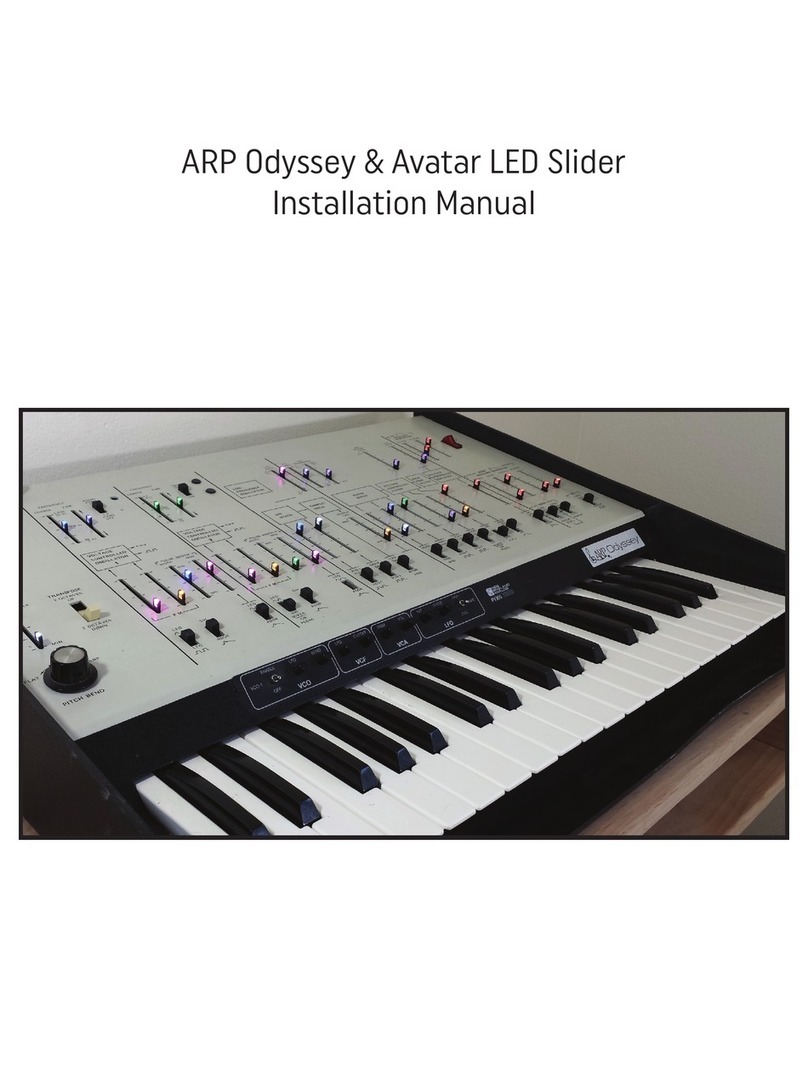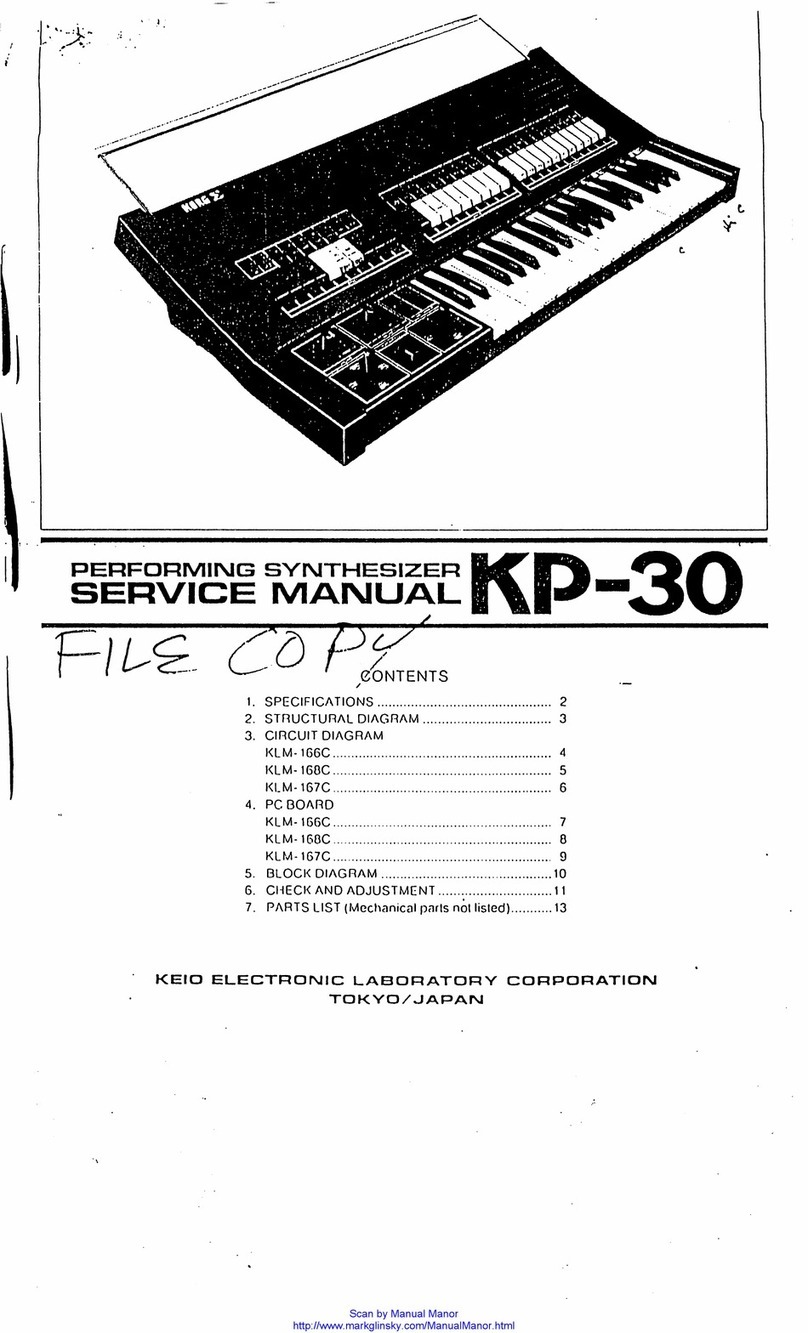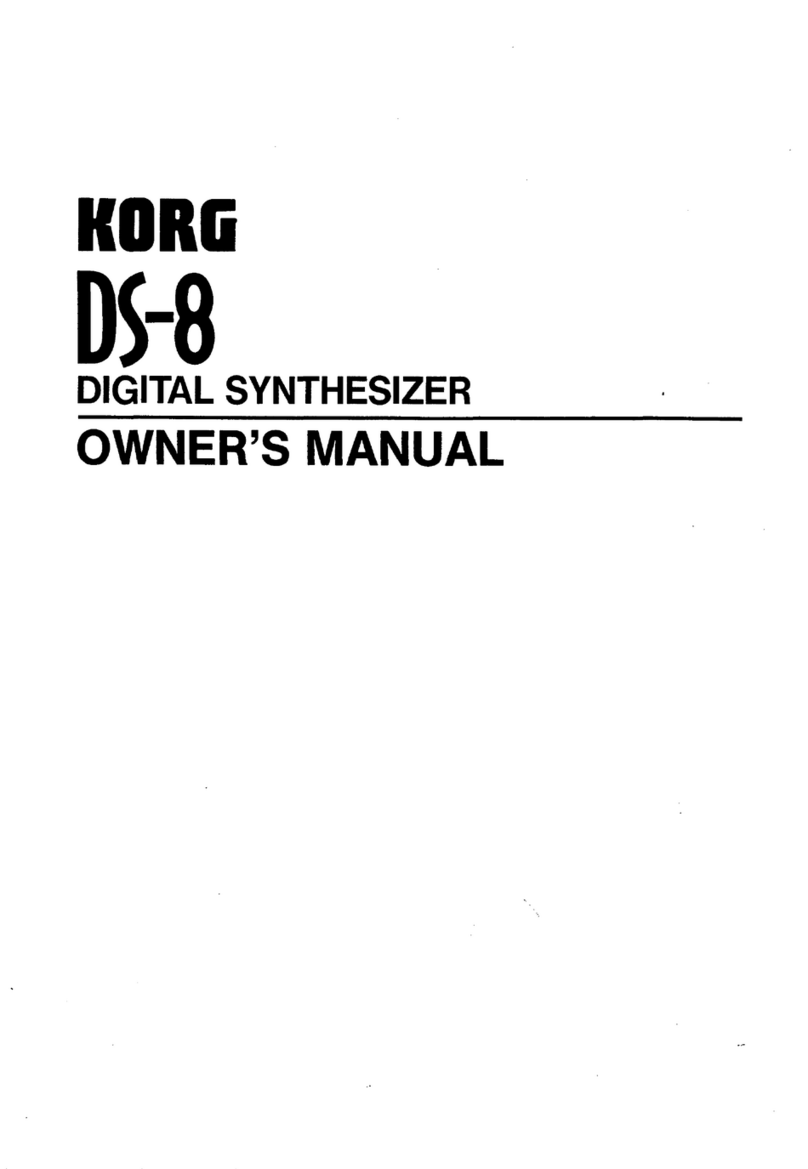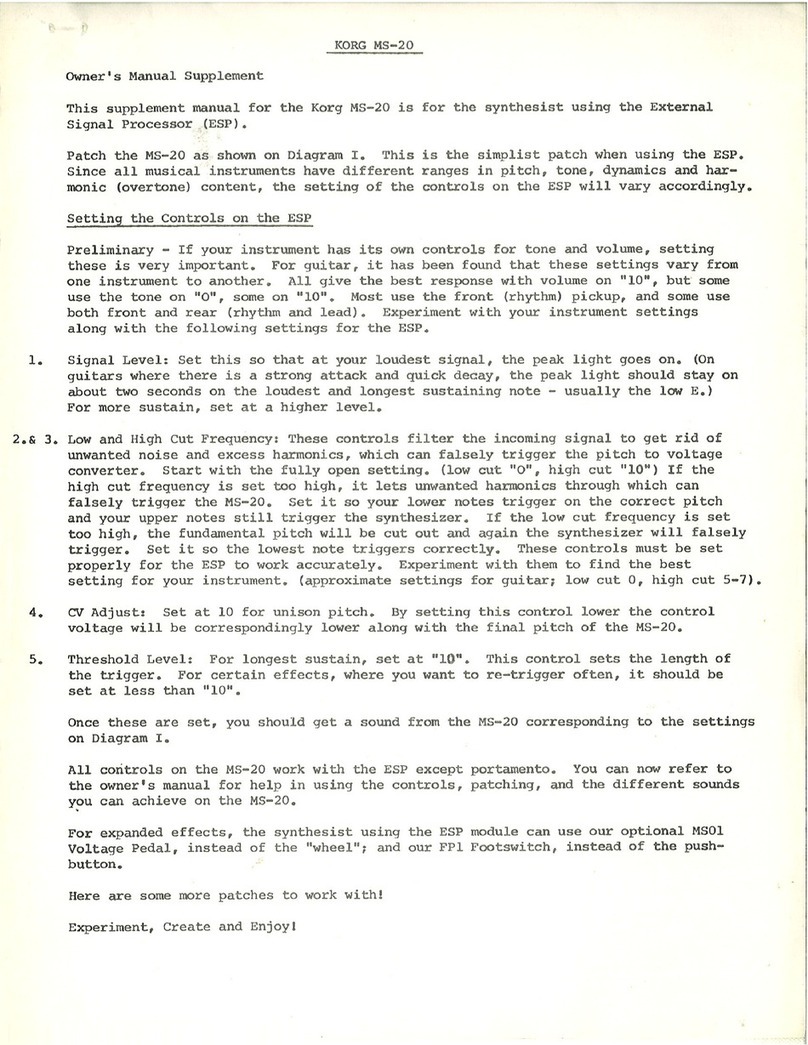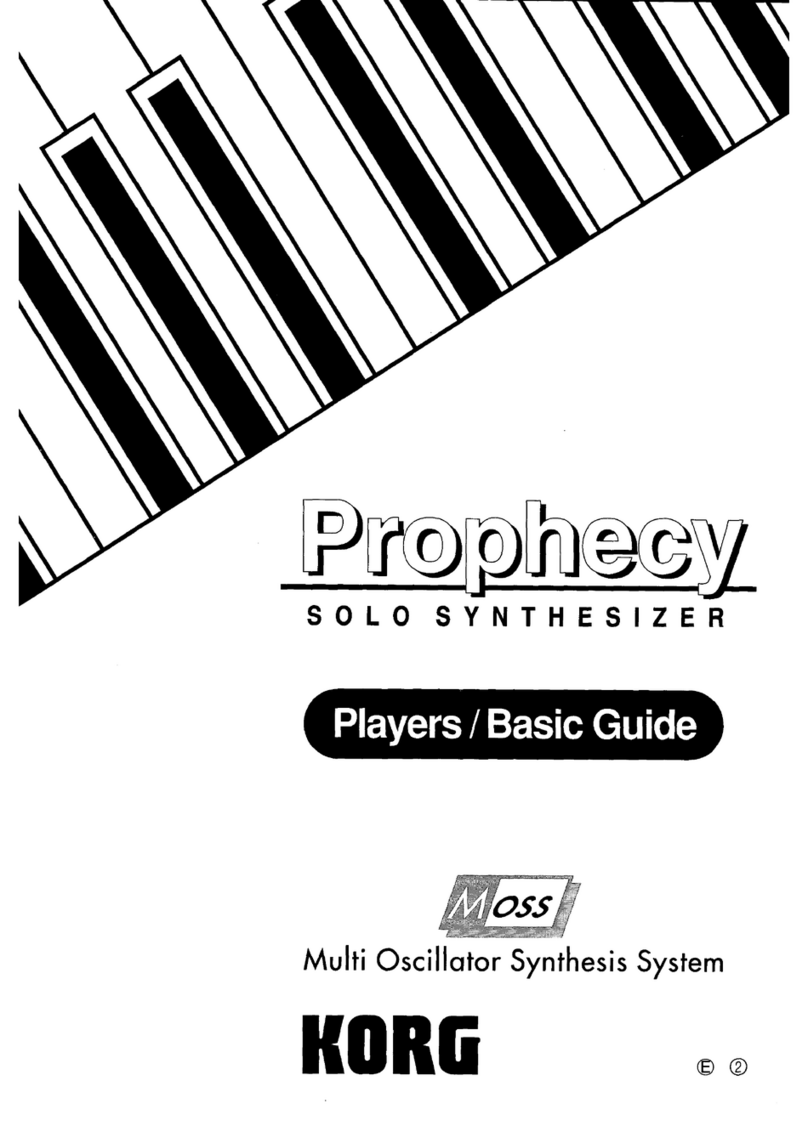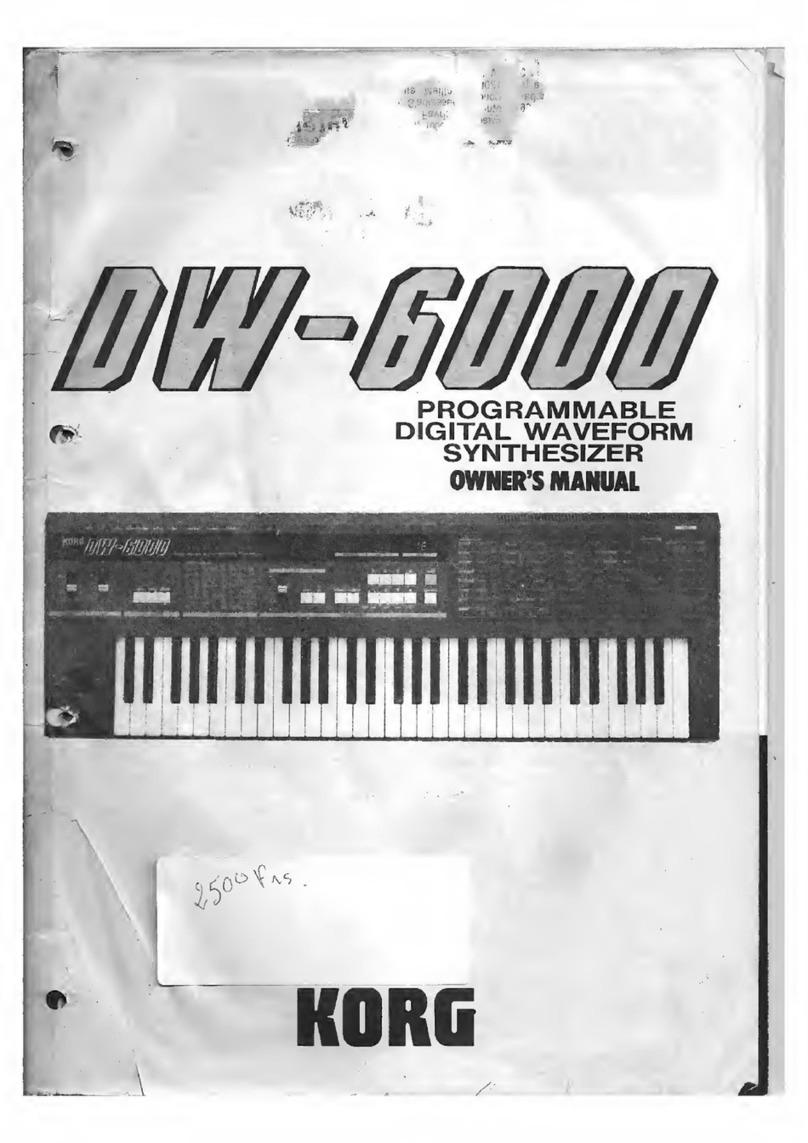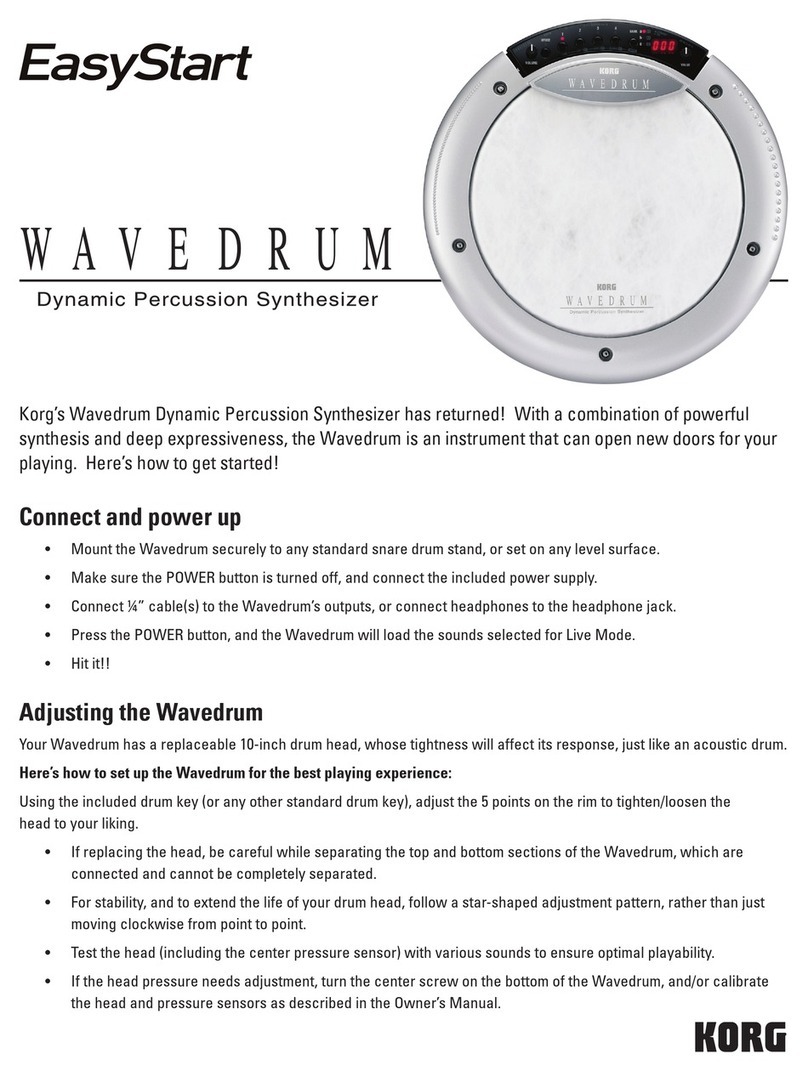7
Mackie Control to “Devices.”
3. Open the added Mackie Control page, and specify the
DAW IN/OUT ports of The TRITON taktile in the MIDI
input/output section that you want to be used by Mack-
ie Control.
4. Open the “MIDI Port Setup” page, and uncheck “In ‘All
MIDI Inputs’” for the DAW IN/OUT ports of The TRITON
taktile.
Digital Performer
1. Display the “Scene” parameter with the page /
buttons, and choose the scene for “DP” with the value
slider.
Settings at “Audio MIDI Setup”
• Start “Applications”→“Utilities”→“Audi
o MIDI Setup” to open “MIDI Studio,” and
execute “Add Device.”
• Name the added device appropriately.
(e.g., TRITON taktile DP)
• Connect the added device to The TRITON
taktile as shown on the left.
TIP
When using the KORG USB-MIDI driver, con-
nect the INPUT/OUTPUT port of the added
device to the “DAW IN” and “DAW OUT.”
2. Open the “Control Surface” window in Digital Perform-
er, and choose Mackie Control in “Driver” and “Unit.”
3. Choose the “DAW IN/OUT” ports of The TRITON taktile
in the “MIDI” section.
TIP For Digital Performer, the CYCLE button on the transport
buttons functions as an on/off button for the Memory Cy-
cle. However, even if you turn on the Memory Cycle, the
CYCLE button will not light up.
TIP For Digital Performer, the SET MARKER button does not
function.
Live
1. Display the “Scene” parameter with the page / but-
tons, and choose “Live” with the value slider.
2. Open the “Preferences” window, and choose Mackie
Control in the “Control Surface” section.
3.
Specify the
DAW IN/OUT
ports of The TRITON taktile in
the MIDI input/output section that you want to be used
by Mackie Control.
GarageBand/Logic
Please download The TRITON taktile Control Surface
plug-in for GarageBand/Logic from the Korg website, and
set it up according to the supplied document.
Pro Tools
1. Display the “Scene” parameter with the page / but-
tons, and choose “Pro Tools” with the value slider.
2. Open the “Peripherals” window in Pro Tools, and
choose HUI in “Type.”
3. Specify the DAW IN/OUT ports of The TRITON taktile
in the source and destination sections that you want to
be used by the HUI.
SONAR
1. Display the “Scene” parameter with the page / but-
tons, and choose “SONAR” with the value slider.
2. Open the “Preferences” window in SONAR, check off
the KEYBOARD/CTRL, SOUND/CTRL port and DAW
IN/OUT port of The TRITON taktile in both “Inputs” and
“Outputs” on the “Devices” page, and press the Apply
button.
3. On the “Control Surfaces” page, open the “Control
Surface Settings” dialog with the button to add a con-
trol surface, and specify “Mackie Control” in “Control
Surface,” and the DAW IN/OUT ports of The TRITON
taktile in the “Input Port” and “Output Port” sections.
Other software
1. Display the “Scene” parameter with the page / but-
tons, and choose “Basic MIDI” with the value slider.
2. Set up your application so that it can be controlled
through the control change messages that are output
by the “KEYBOARD/CTRL, SOUND/CTRL” port of The
TRITON taktile.
TIP For information on how to set up your application, please
refer to the instruction manual of the application.
4. Performing with the software
synthesizer
While creating sounds, you may be required to connect
the computer and load the software synthesizer before-
hand on the DAW software or in order to set the track re-
cording condition, etc. For details, refer to the User’s Man-
ual of the software you are using.
Using the keyboard for your performance
Use the keyboard to confirm that the software synthesizer
is emitting sounds.
In the same way as the control operations explained in
“using the sound source for your performance,” use the
pitch-bend wheel and modulation wheel to try changing
the sound.
You can also carry out operations such as “playing accord-
ing to the scale,” “playing the drum with the trigger pad,” or
“using the arpeggiator.”